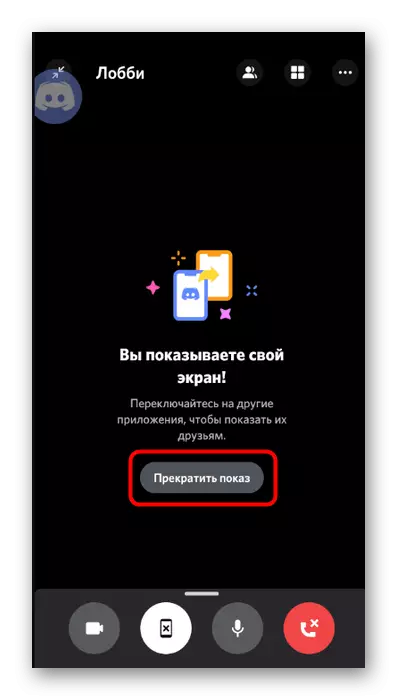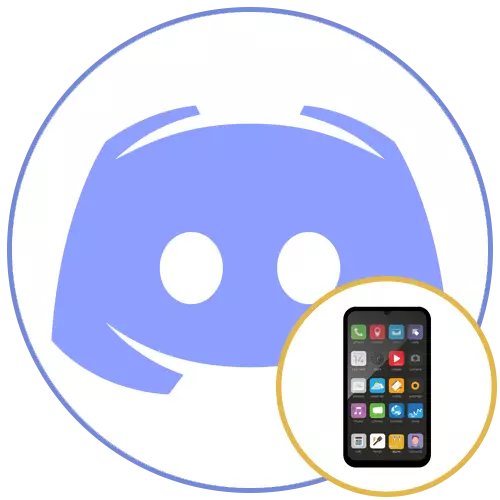
Алхам 1: Тохиргоог шалгана уу
Дэлгэцэн дээрх дэлгэцийг харуулахаас өмнө та дансны тохиргоог шалгаж, микрофон болон видео тохиргоог зөв өөрчлөхийг зөвлөж байна. Хэрэв та өмнө нь бүх зүйлийг зөв тохируулгаар дуудаж, итгэлтэйгээр хийсэн бол энэ алхамыг алгасах, дараагийн алхам руу шилжих. Үгүй бол эдгээр үйлдлүүдийг дагана уу:
- Гар утасны програмаа ажиллуулаад, ёроолд байгаа Доод талд байгаа ICON-ийг дарна уу.
- Тохиргооны жагсаалтыг доош гүйлгэж, програмын тохиргоог блоклох, "Дуу ба видео" -г сонгоод үзээрэй.
- Оролтын горимыг шалгана уу (та микрофоныг автоматаар дуугаар эсвэл дарж, дарж, дарамт шахалт үзүүлэхийн тулд гар утасны дуу хоолойг тохируулаад холбоо барихад хялбар болгохын тулд гар утасны дуут давхаргыг тохируулна уу.

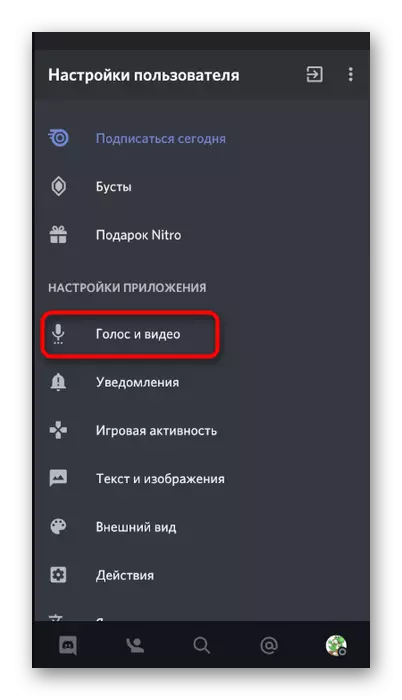
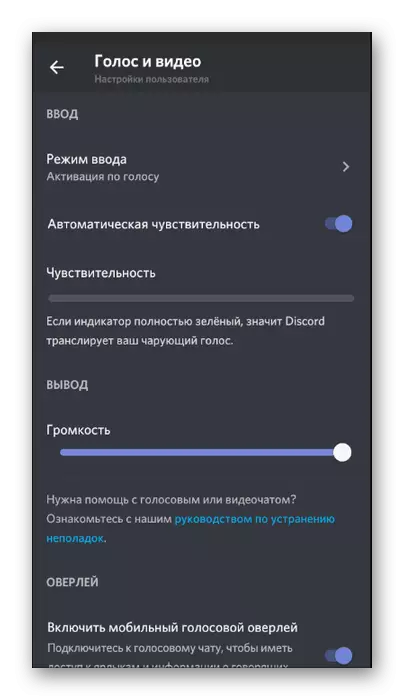
Алхам 2: Суваг эсвэл хувийн ярианд холбогдож, нэвтрүүлэг хийх
Дахиж гаргах шаардлагагүй тул та сервер дээрх дуут суваг дээр найдвартай холбож эсвэл гар утасны дэлгэцийн дэлгэцийн үзүүлбэрийг сонгож, эхлүүлэх боломжтой. Тодорхой товчлуур, тусгай товчлуур нь үүнийг хийхэд үүнийг хийхэд зориулагдсан бөгөөд энэ нь энэ харилцааны горимыг идэвхжүүлж, идэвхжүүлдэг. Эхлэхийн тулд сервер дээрх алгоритмыг авч үзье.
- Тохирох дуут сувгийг олж, цэсийг нээхийн тулд нэрийн дагуу дарна уу.
- "" ADCEDEDE ашиглан дуут суваг руу ашиглана уу "товчийг дарна уу.
- Хэрэв цонхыг холбосны дараа нээхийн тулд сувгийн нэрийг дахин дарна уу. Зургийг дэлгэцэн дээрх зургийг дамжуулж, дэлгэцэн дээрх зургийг дамжуулж эхлэхийн тулд зургийн дүрс дээр дарна уу.
- Системийн мэдэгдэл гарч ирвэл дэлгэцэн дээр харуулсан бүх өгөгдлийг харуулсан бүх өгөгдлийг илтгэж, дараа нь "Эхлүүлэх", дараа нь "Эхлүүлэх" дээр дарж, дараа нь "Эхлүүлэх" дээр дарахад шаардлагатай байна юу болж байгааг дэлгэцийн дэлгэцийг эхлүүлэх.
- Та дэлгэцийг харуулсан танд мэдэгдэх болно. Хэрэглэгчдэд харвал хэрэглэгчдэд харвал хэрэглэгчдийг харвал, үйлдлийн системд үүссэн асуудлыг шийдвэрлэхэд тусалсан.
- Дараах дэлгэцийн агшинд, дэлгэцийн жагсаалын хэрэглэгчээс хэрхэн холбогдсон хэрэглэгчээс дэлгэцийг хэрхэн хэрэгжүүлсэн жишээ. Бүх үйлдлүүдийг бодит цаг хугацаанд харуулж, дэлгэцэн дээр харагдсан бүх мэдээлэлд бүрэн харагдаж байна.

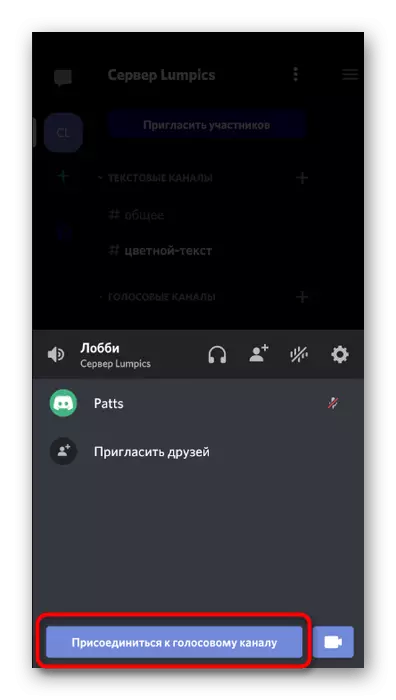

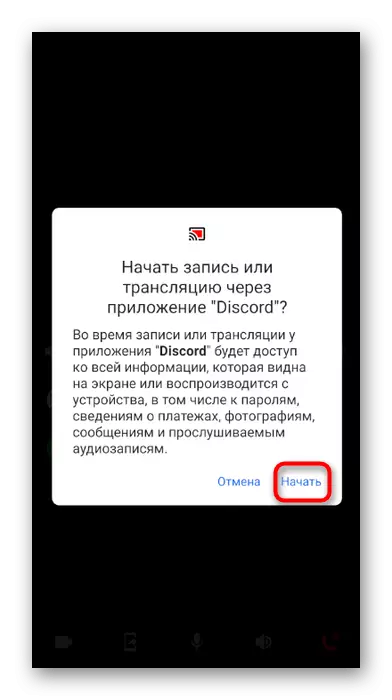
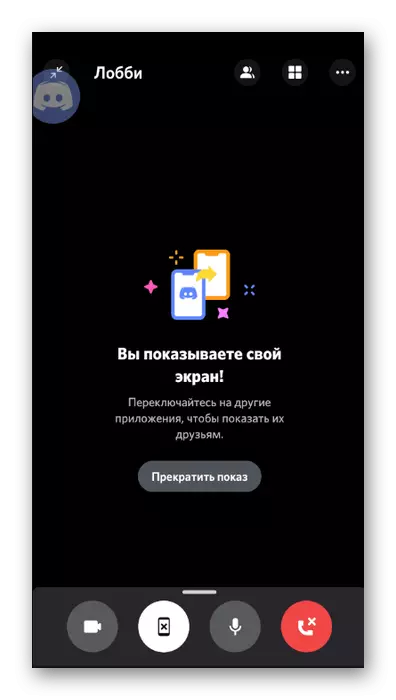
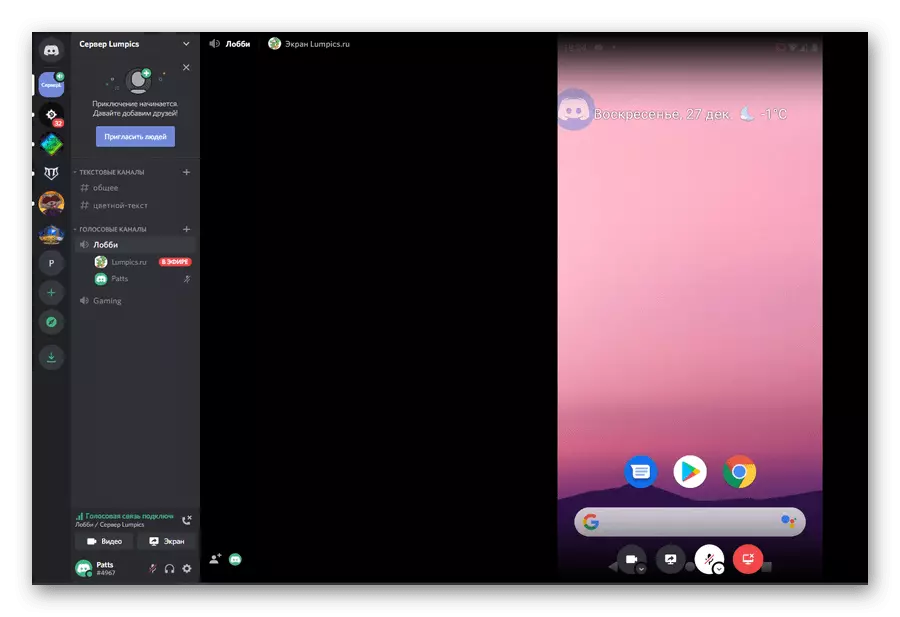
Хэрэв та дэлгэцийг харуулахыг хүсч байгаа хэрэглэгчтэй хувийн ярианы талаар ярьж байгаа бол үйл ажиллагааны зарчим нь зөвхөн хэсэгчлэн өөрчлөгдөж байна.
- Доорх самбар дээрх дүрс дээр дарж "Хувийн мессеж" хэсэгт байрлах үндсэн хуудсанд оч. Дэлгэцийн зургийг хуваалцахыг хүсч буй хэрэглэгчийн дансыг товшино уу.
- Дээд талд нь та дуудах товчийг олох болно.
- Хэрэглэгчийн дуудлагыг хүлээгээд "Одоогийн дуудлага" шугам дээр дарж, эсвэл бүх цонхны дээр гарч ирсэн давхцлыг ашиглана уу.
- Харилцааны цонхонд та дэлгэцийн орчуулгыг эхлүүлэхэд хариуцлага хүлээх ухаалаг гар утасны зургийг олох болно.
- Системийн анхааруулгыг шалгаж, нэвтрүүлгийг эхлүүлэх.
- Та дэлгэцээ харуулах, Тиймээс та програмын хооронд шилжиж, хэрэглэгчтэй харилцах боломжтой.
- Дашрамд хэлэхэд, баруун талд нь харуулсан жижиг давхцаж, энэ нь вэбкамер дээр харагдсан бол тухайн хүний дүр төрхийг харах болно.
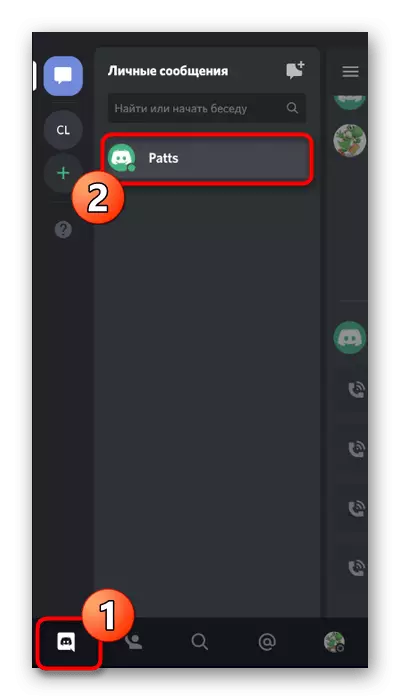



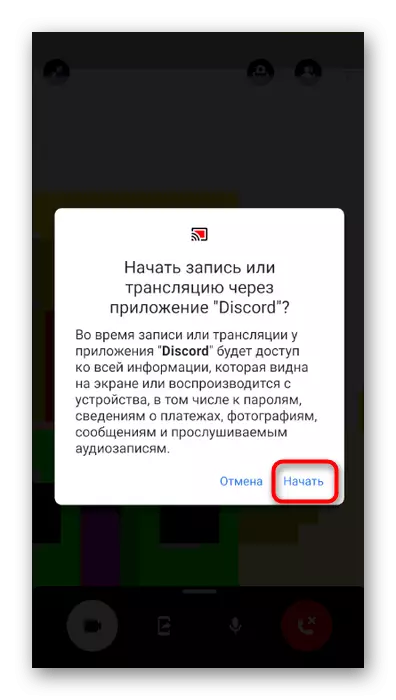


Алхам 3: жагсаал хийх ажлыг дуусгах
Дэлгэцийн үзүүлбэрийг зогсоохын тулд та яриагаа салгах боломжтой, гэхдээ үргэлж үргэлжлүүлэн харилцахдаа контентыг үзэхийн тулд та контентыг үзэх хэрэгтэй. Үүнийг хийхийн тулд та "START REART" товчийг ашиглан мэдэгдлүүд дээр харуулсан самбар дээр гарч болно. Энэ сонголт нь үзлийг дуусгахын тулд яриагаа дуусгахын тулд яриагаа буцааж өгөх шаардлагагүй юм.

Гэсэн хэдий ч, хэрэв та үүнийг аль хэдийн буцааж өгсөн бол "Та дэлгэцийнхээ доор харуулж байгаа бол" Зогсоох "товчийг дарж" STOP SHACE "товчийг харуулна. Жагсаалт нь нэн даруй зогсох болно, мөн хар дэлгэцийн оронд хар дэлгэцийн оронд, ярианы бусад оролцогчдын дамжуулсан видео гарч ирнэ.